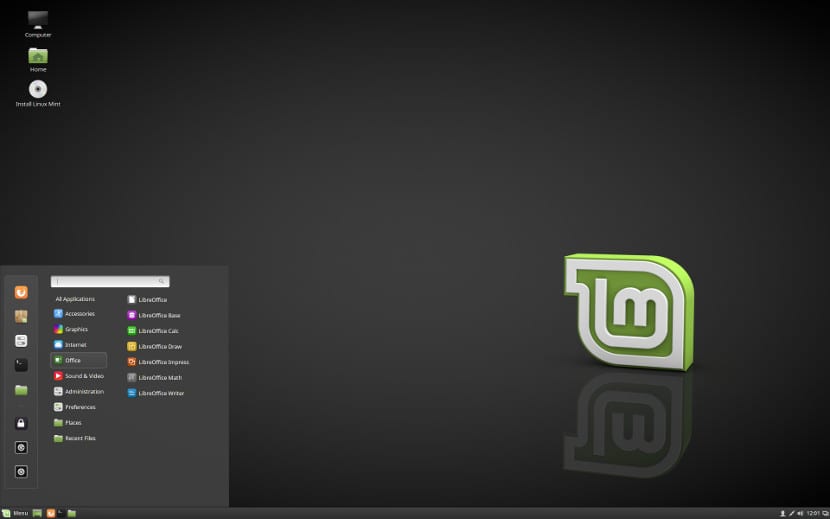
A principios del mes de julio, el equipo de Clem ha hecho público el lanzamiento de Linux Mint 18.2 Sonya, una nueva versión de esta popular distribución. Una versión que en este caso es especial puesto que por primera vez en mucho tiempo, existen las correspondientes versiones para todos los sabores oficiales de Linux Mint.
Es decir, tenemos Linux Mint 18.2 Cinnamon, Linux Mint 18.2 MATE, Linux Mint 18.2 KDE y Linux Mint 18.2 XFCE. Las cuatro ediciones de Linux Mint que normalmente no salen de forma estable a la vez.Los cambios en esta versión no son sustanciales respecto a la versión anterior. Principalmente se resumen en la aparición de MintUpdate-Tool, en una mejora de Blueberry ( el gestor de bluetooth) y la incorporación de las XApps de manera estándar.
Las XApps son aplicaciones livianas que buscan cumplir una función, así tenemos una app que es igual al bloc de notas, otra que es un reproductor de video, otra que visualiza archivos pdf, otra que visualiza imágenes, etc… Las XApps están en todas las versiones de Linux Mint 18.2 Sonya a excepción de la versión con KDE. Cinnamon 3.4 es la última versión del escritorio de Linux Mint que está en esta versión, MATE 1.18 es la versión de la edición MATE y Plasma 5.8 es la versión de la edición KDE. Linux Mint 18.2 Sonya sigue basándose en Ubuntu 16.04, con el kernel 4.8 de Linux y el resto de programas de Ubuntu. En esta versión ya no tenemos MDM como gestor de sesiones sino LightDM.
Para poder actualizar la distribución, sólo hemos de ir a la herramienta de Actualización de Software. Una vez que hayamos actualizados, en la terminal escribimos lo siguiente:
sudo apt install slick-greeter lightdm-settings sudo apt remove mdm sudo reboot
En caso de no tener Linux Mint, hemos de ir a la web oficial y descargarnos la imagen ISO de instalación. Tras varios minutos de instalación, ya tendremos en nuestro ordenador este «Ubuntu mentolado».
Escribe Joaquín García en el presente trabajo:
» Una vez que hayamos actualizados, en la terminal escribimos lo siguiente:
1
2
3
sudo apt install slick-greeter lightdm-settings
sudo apt remove mdm
sudo reboot»
Y yo me pregunto ¿Para que hay que hacer esto?, pues él mismo no lo explica.¿ Podría dar una explicación al respecto, aunque fuera breve?.
Es porque al actualizar desde Mint 18.1 por alguna razon que desconozco no actualiza automaticamente el Gestor de Sesiones que cambia de de MDM para 18.1 a Lightdm para 18.2.-
Yo lo hice pero me tope con el problema que luego el equipo no se apagaba. Se quedaba eternamente en pantalla negra pero sin apagarse, tenia que apagarlo fisicamente apretando el boton de encendido. Solucion, volví al Gestor MDM.
Para mi gusto es algo muy menor tener MDM o Lightdm.
Saludos
Para pasar de linux 17.2 a 18.2 debo reinstalar o puedo actualizar?
Para alguien acostumbrado a usar windows desde hace muchos años, mejor usar ubuntu linux 16.04.2 o linux mint 18.2 ?
Definitivamente LInux Mint ;)
Muchas gracias Carlos, después de probar varias distribuciónes de Linux, confirmo que Linux Mint 18.2 Cinnamon es la mejor distribución para alguien que usa Windows desde hace años, Linux Mint es bastante intuitivo (lo más intuitivo que he visto de las distribuciónes Linux) y funciona bien :)
quiero pasar de ubuntu 14.02 a linux ,que me aconsejáis